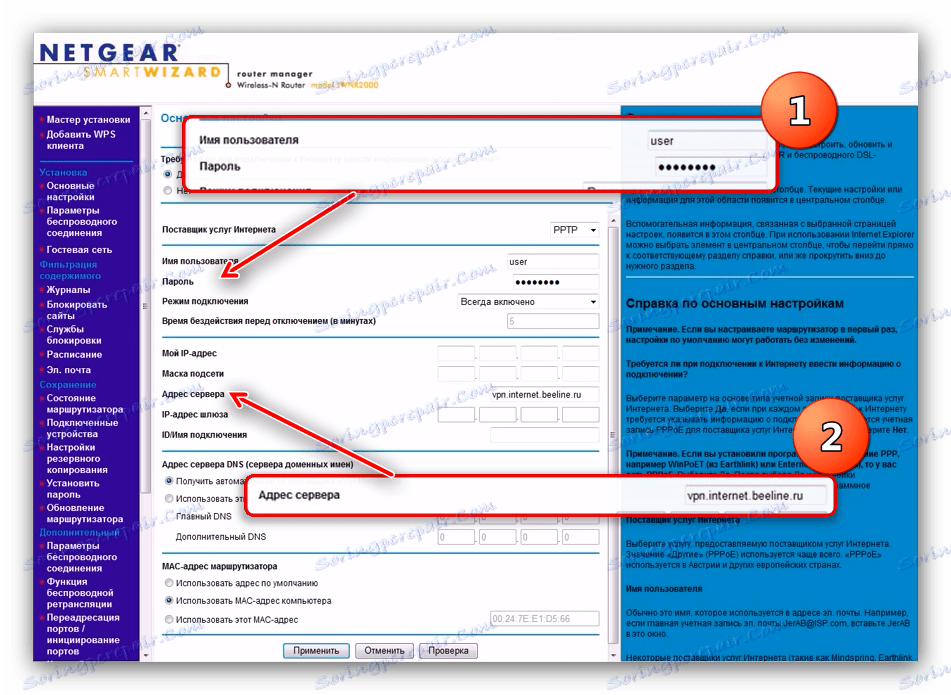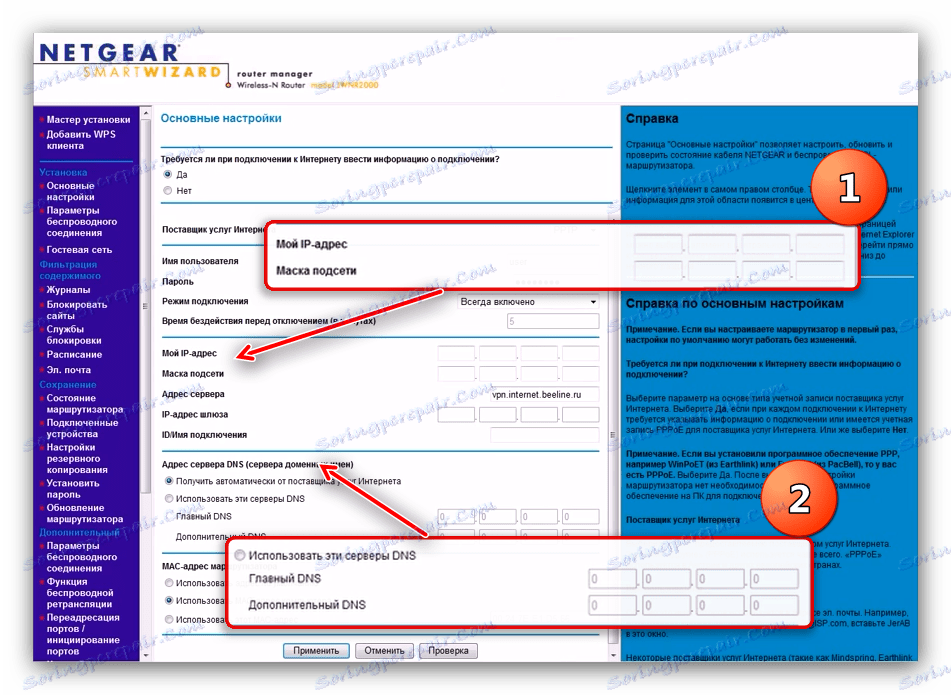Конфигуришемо рутере Нетгеар Н300
Нетгеар рутери ретко се могу наћи на пост-совјетским експанзијама, али су успели да се успоставе као поуздани уређаји. Већина рутера овог произвођача, који су на нашем тржишту, припадају буџету и средњим буџетским класама. Један од најпопуларнијих су Н300 серије рутера - конфигурација ових уређаја ће бити детаљније разматрана.
Садржај
Пресетирање рутера Н300
За почетак вриједи разјаснити важну тачку - индекс Н300 није број модела или ознака опсега модела. Овај индекс показује максималну брзину уграђеног 802.11н Ви-Фи адаптера у рутеру. Сходно томе, постоји више од десетак гаџета са овим индексом. Интерфејси ових уређаја се готово не разликују једни од других, тако да се доле наведени пример успешно користи за конфигурирање свих могућих варијација модела.
Пре почетка конфигурације, рутер мора бити правилно припремљен. Ова фаза обухвата следеће акције:
- Изаберите локацију рутера. Такви уређаји треба да буду постављени даље од извора могућих сметњи и металних препрека, а такође је важно одабрати место приближно у средишту могуће површине покривања.
- Повежите уређај са напајањем, а затим повежите кабл ИСП-а и повежите га са рачунаром ради конфигурације. Сви портови се налазе на задњој страни кућишта, тешко је изгубити у њима, јер су потписани и означени различитим бојама.
- Након повезивања усмеривача, идите на рачунар или лаптоп. Морате да отворите својства ЛАН-а и подесите параметре ТЦП / ИПв4 да буду аутоматски примљени.
![Конфигурисање мрежне картице за нетгеар н300]()
Више детаља: Постављање локалне мреже на Виндовс 7

Након ових манипулација, пређите на конфигурацију Нетгеар Н300.
Конфигурисање рутера породице Н300
Да бисте отворили интерфејс за подешавања, покрените било који модерни Интернет претраживач, унесите адресу 192.168.1.1 и идите на њега. Ако се адреса коју сте унели не поклапа, пробајте routerlogin.com или routerlogin.net . Комбинација за пријаву ће бити комбинација admin као логин и password као лозинка. Тачне информације за ваш модел можете пронаћи на задњем делу случаја. 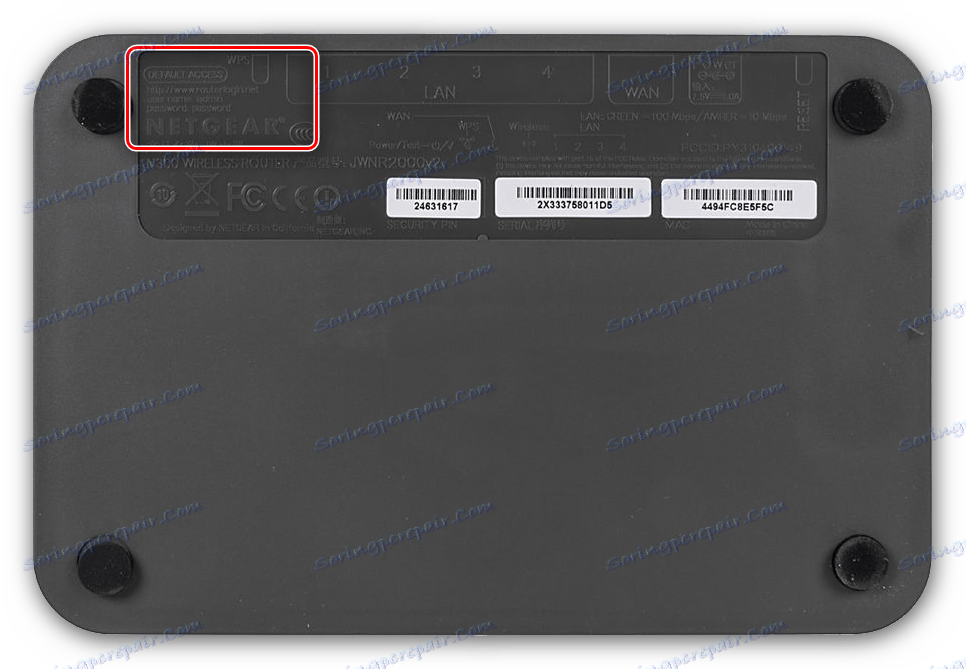
Видећете главну страницу веб интерфејса рутера - можете започети конфигурацију.
Интернет подешавање
Рутери овог модела модела подржавају читав низ опсега - од ПППоЕ до ППТП. Показаћемо вам подешавања за сваку од опција. Поставке се налазе у "Сеттингс" - "Басиц Сеттингс" . 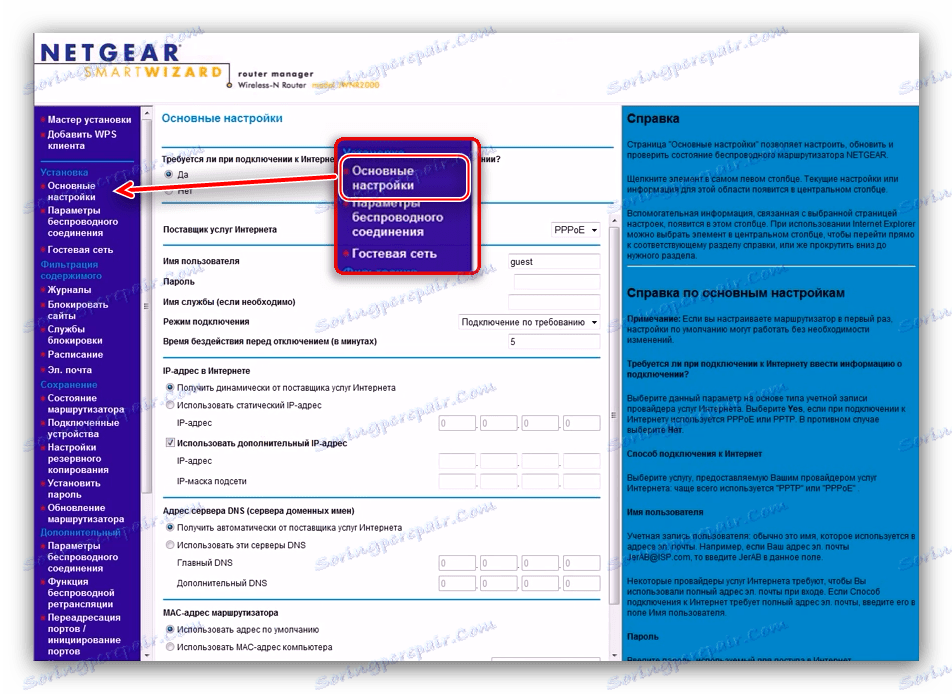
О најновијим верзијама фирмвера, познатом као НетГеар гение, ови параметри се налазе у одељку "Додаци". Поставке ", картица " Подешавања " - " Интернет подешавања " . 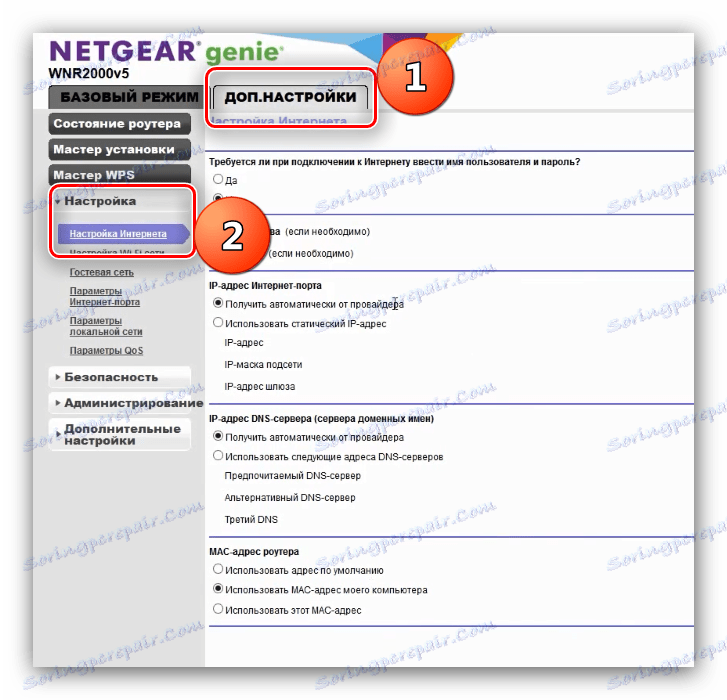
Локација и назив неопходних опција су идентични на оба фирмвареса.
ПППоЕ
ПППоЕ веза са НетГеар Н300 конфигурирана је на следећи начин:
- Проверите "Да" у горњем пољу, јер ПППоЕ веза захтева унос података за ауторизацију.
- Тип везе је постављен као "ПППоЕ" .
- Унесите назив овлашћења и кодну реч - оператор мора да обезбеди ове податке у колони "Корисничко име" и "Лозинка" .
- Изаберите динамично преузимање адреса сервера рачунара и имена домена.
- Кликните на "Аппли" и сачекајте да рутер сачува подешавања.
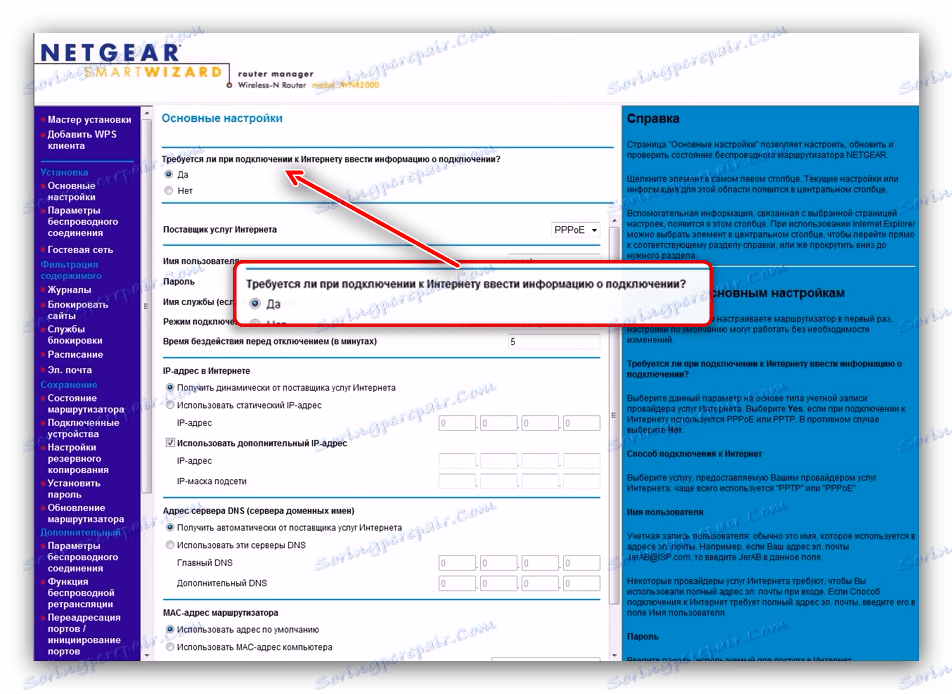
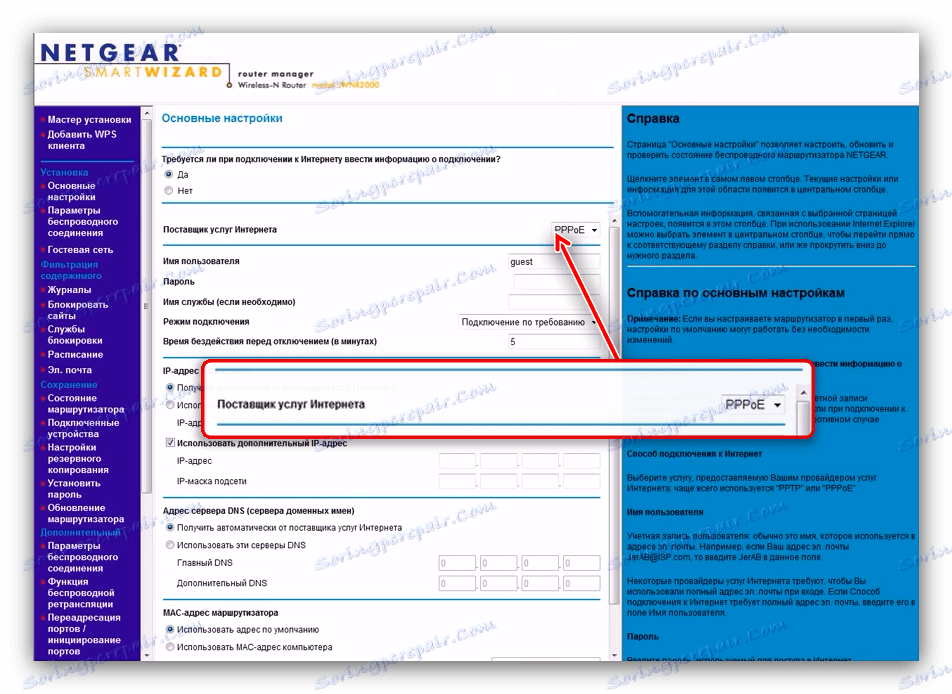
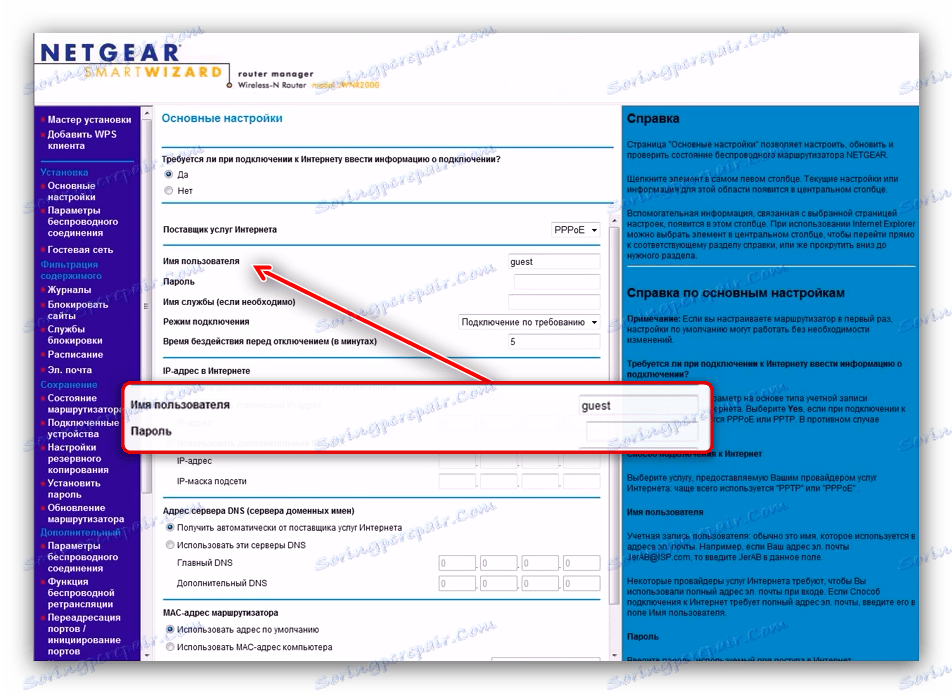
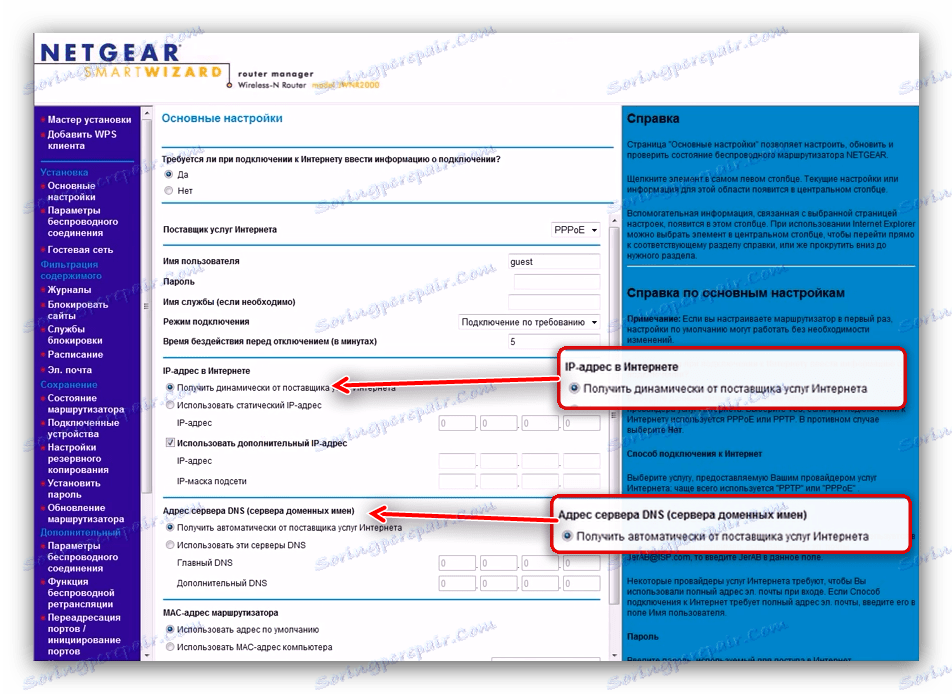
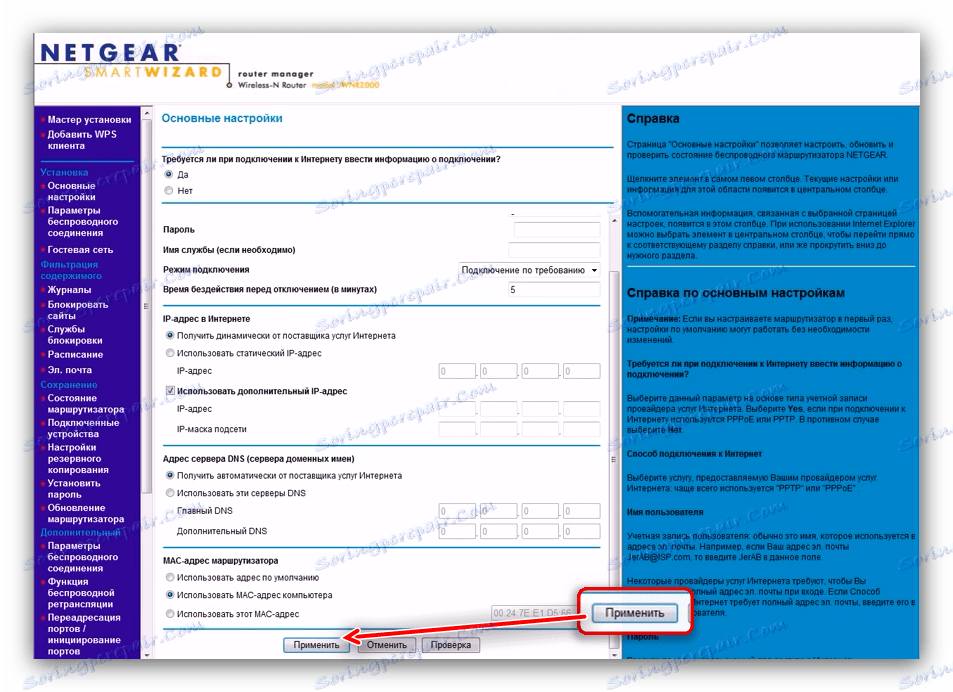
ПППоЕ веза је конфигурирана.
Л2ТП
Веза са наведеним протоколом је ВПН веза, па је процедура нешто другачија од ПППоЕ.
Обрати пажњу! Код старијих верзија НетГеар Н300, Л2ТП веза није подржана, можда ће бити потребно ажурирање фирмвера!
- Означите позицију "Да" у опцијама за унос везе.
- Активирајте опцију "Л2ТП" у пољу за избор типа везе.
- Унесите податке за ауторизацију коју сте добили од оператера.
- Затим, у пољу "Адреса сервера" наведите ВПН сервер провајдера Интернет услуга - вредност може бити у дигиталном формату или као веб адреса.
- ДНС поставите као "Добијте аутоматски од провајдера" .
- Користите "Примени" да бисте довршили подешавања.
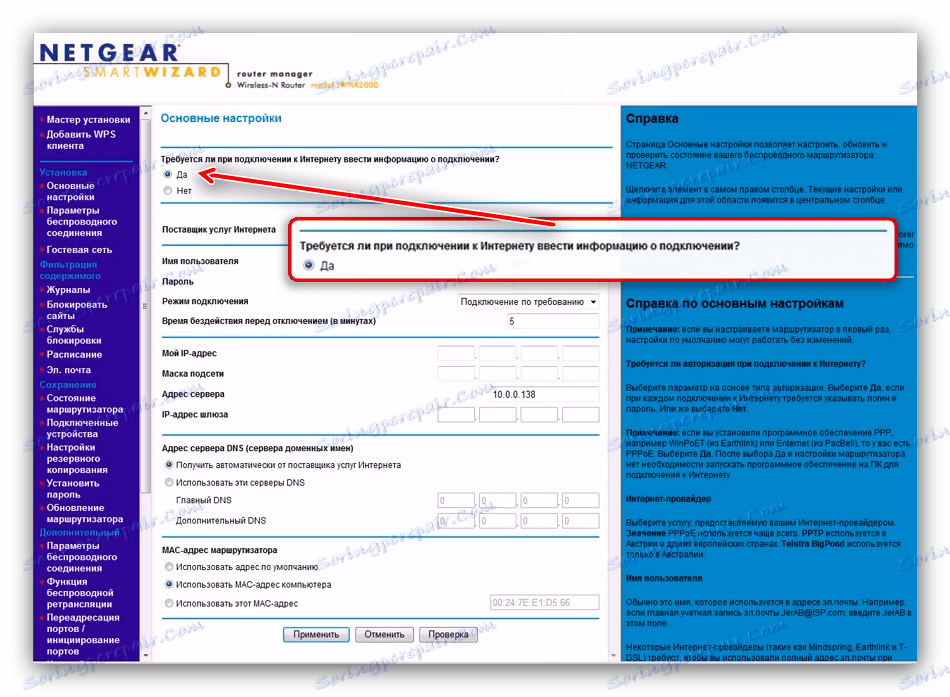
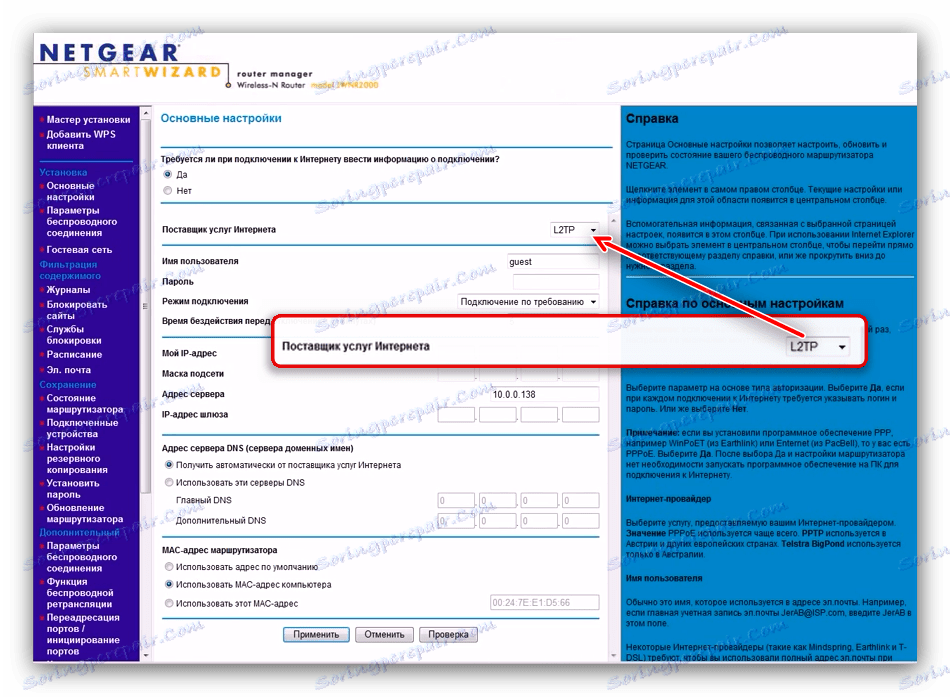
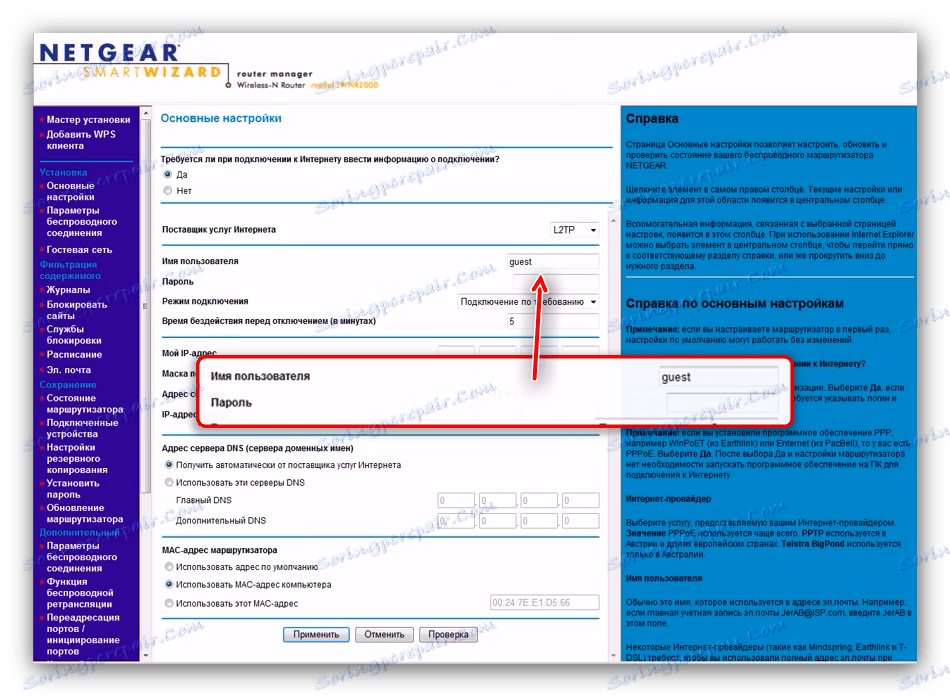
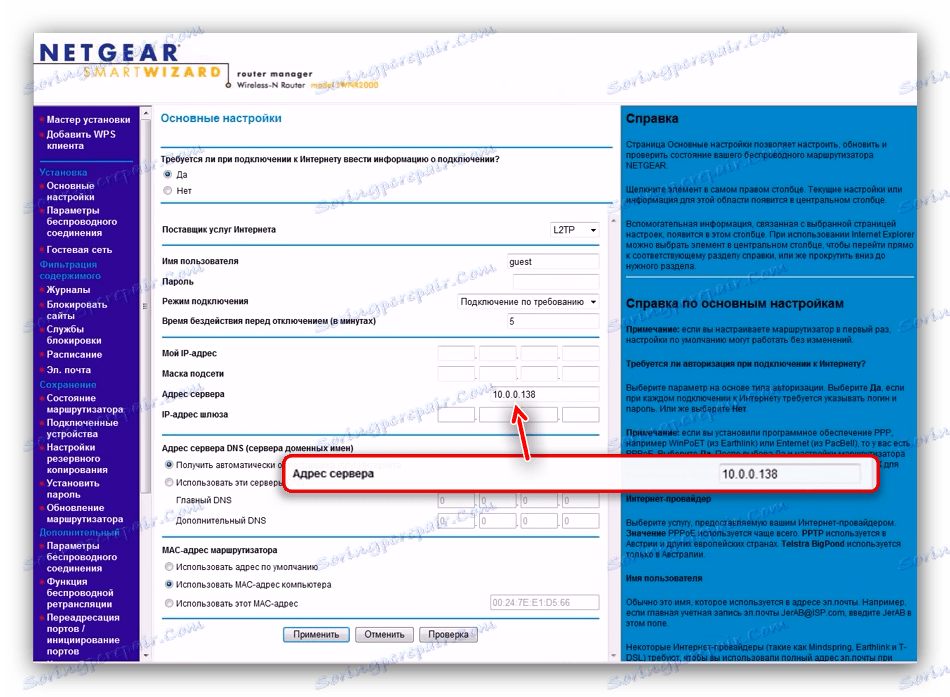

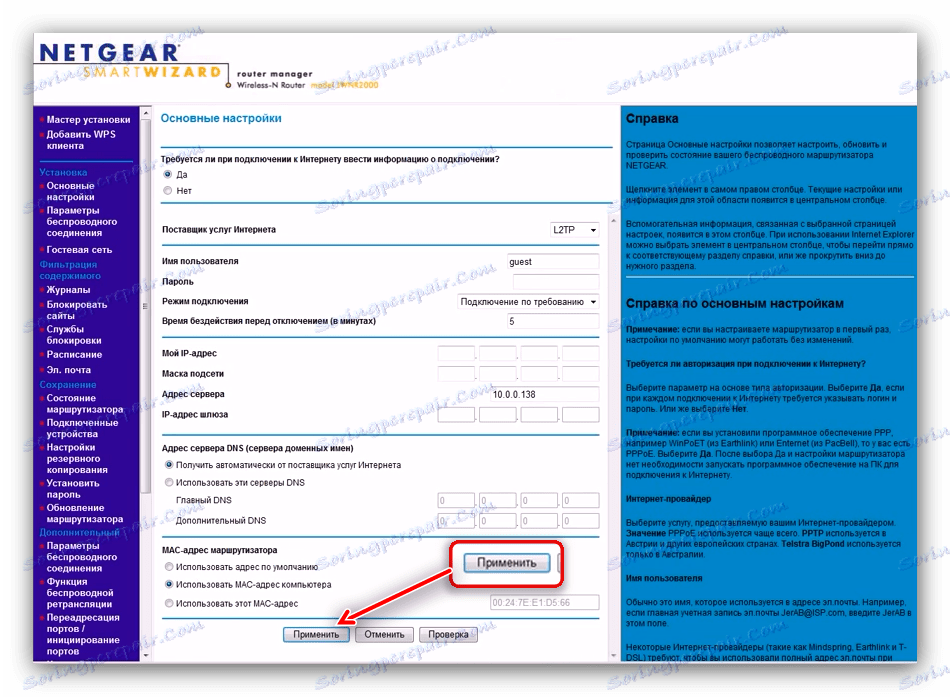
ППТП
ППТП, друга варијанта ВПН везе, конфигурирана је на следећи начин:
- Што се тиче других врста повезивања, у горњем пољу проверите опцију "Да" .
- Интернет провајдер у нашем случају је ППТП - проверите ову опцију у одговарајућем менију.
- Унесите податке о ауторизацији које је издао провајдер - прво, корисничко име и лозинка, затим ВПН сервер.
![Логин, пассворд и ППТП сервер за конфигурисање рутера НЕТГЕАР Н300]()
Остали кораци су различити за опције са екстерним или уграђеним ИП-ом. У првом, наведите жељену ИП и подмрежу у означеним пољима. Изаберите и опцију ручног уноса ДНС сервера, а затим наведите њихове адресе у пољима "Маин" и "Аддитионал" .![Статичка ППТП адреса за постављање НЕТГЕАР Н300 рутера]()
Када се повезујете са динамичком адресом, ниједна друга промјена није потребна - само се уверите да сте исправно унели пријаву, лозинку и виртуелни сервер. - Да бисте сачували поставке, кликните на "Примени" .
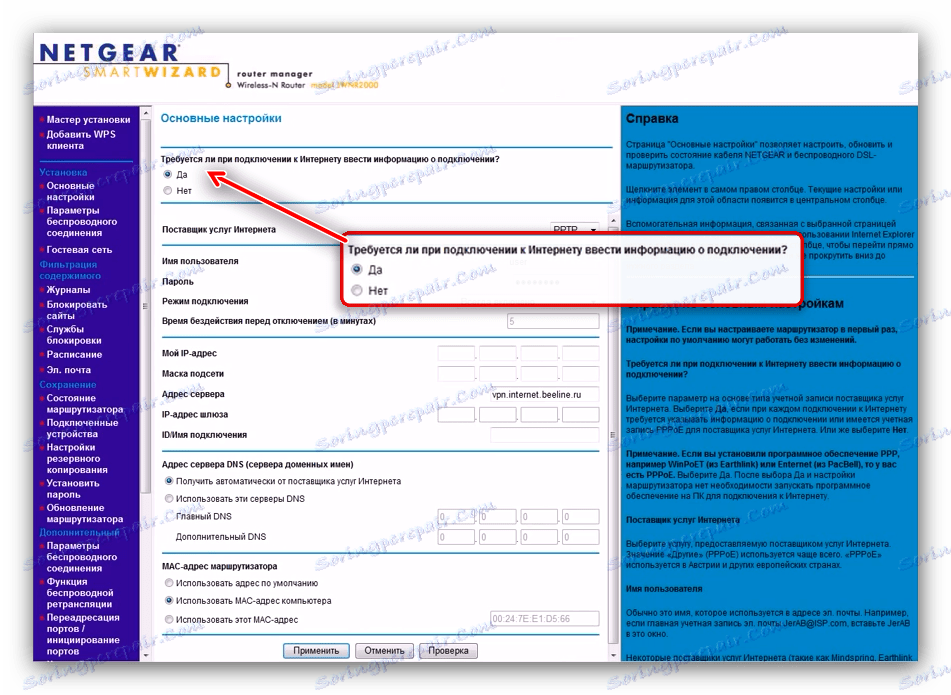
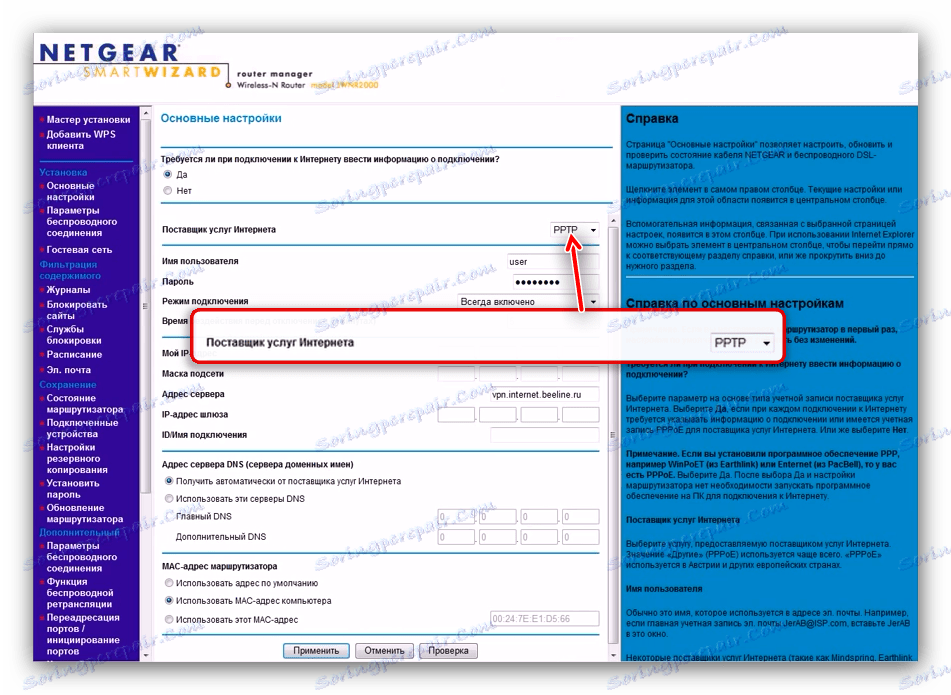
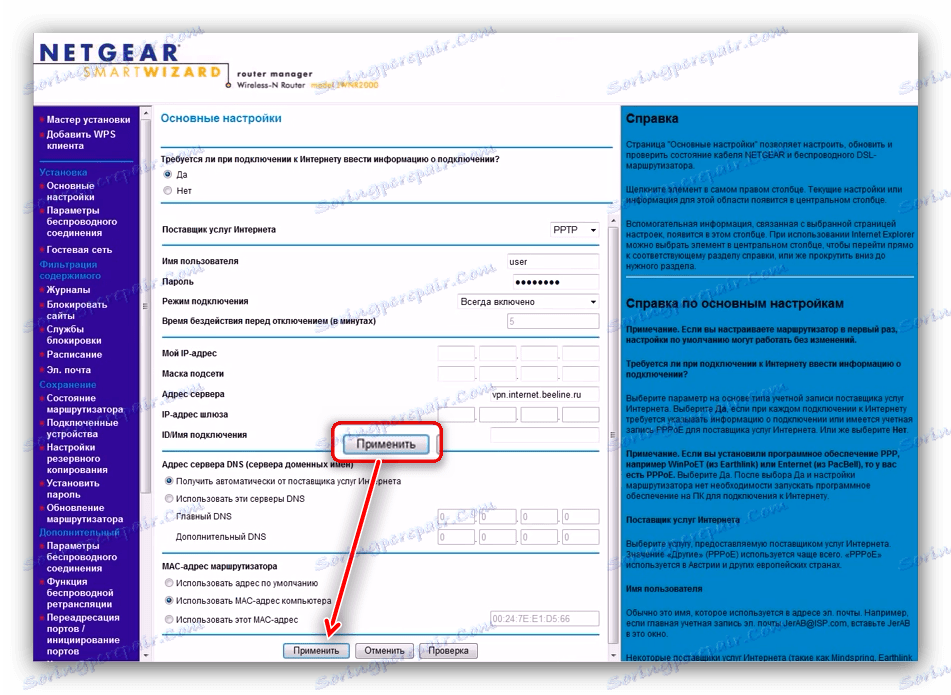
Динамичка ИП адреса
У земљама ЗНД, врста повезаности са динамичком адресом постаје све популарнија. На Нетгеар Н300 рутера, он је конфигурисан на следећи начин:
- На улазној тачки за информације о вези, изаберите "Не" .
- Са овом врстом примања, сви неопходни подаци долазе од оператера, зато се уверите да су опције за адресу постављене на "Добијате динамички / аутоматски" .
- Аутентикација са ДХЦП конекцијом се често врши провером МАЦ адресе опреме. Да би ова опција исправно функционисала, потребно је да изаберете опције "Користите МАЦ адресу рачунара" или "Користите ову МАЦ адресу" у оквиру "МАЦ адреса рутера" . Приликом избора последњег параметра, потребно је да ручно региструјете потребну адресу.
- Користите дугме "Примени" да бисте довршили процес конфигурације.
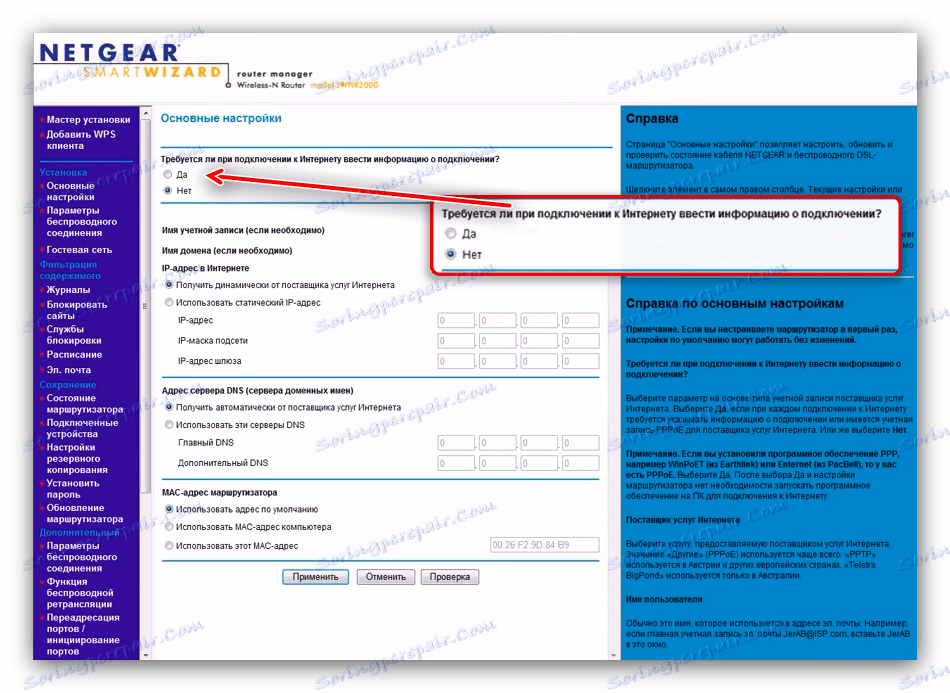
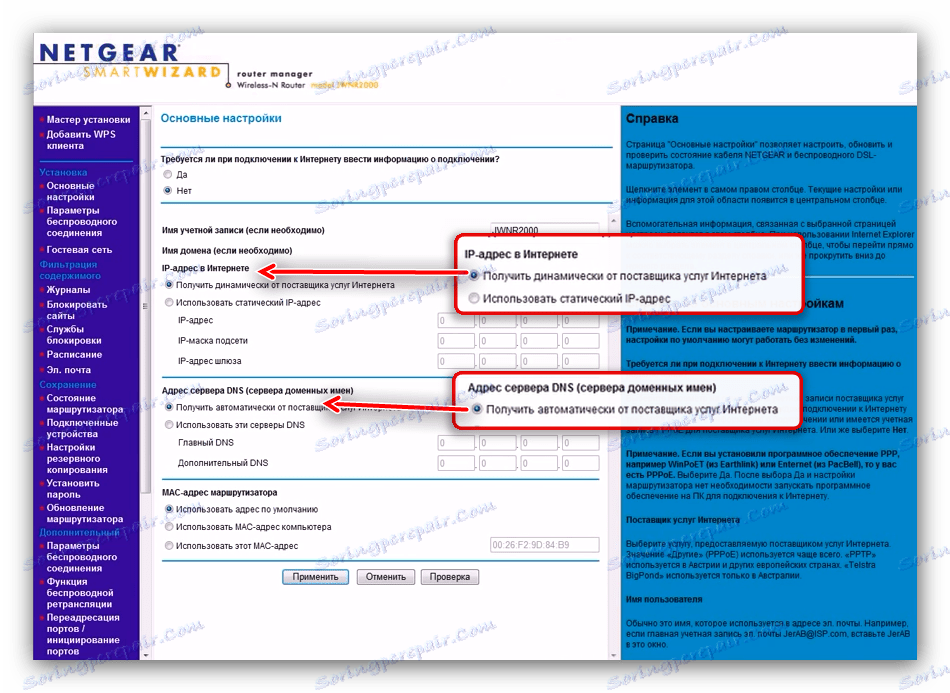
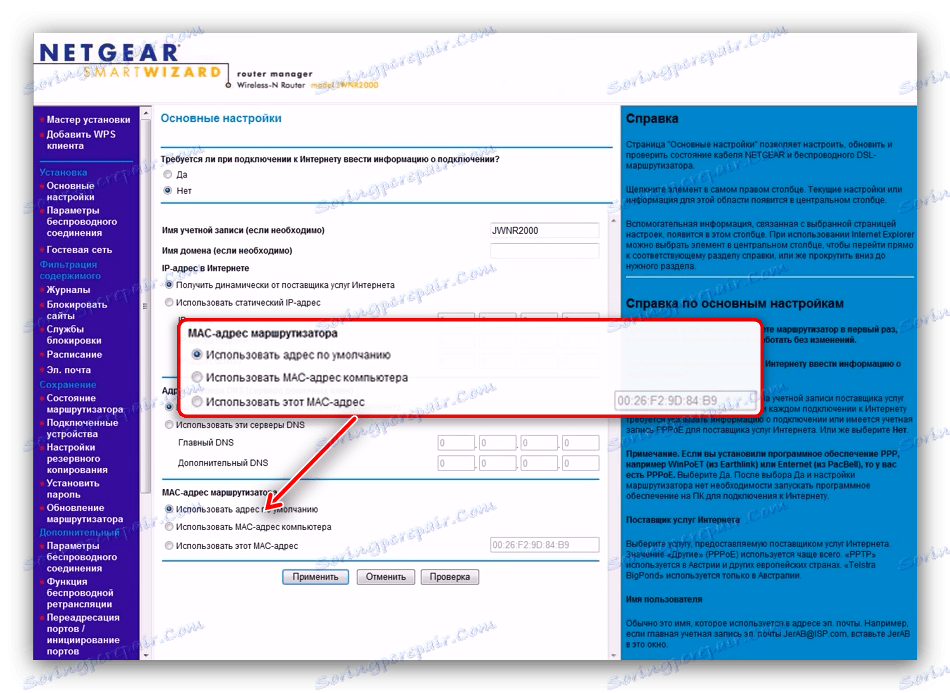
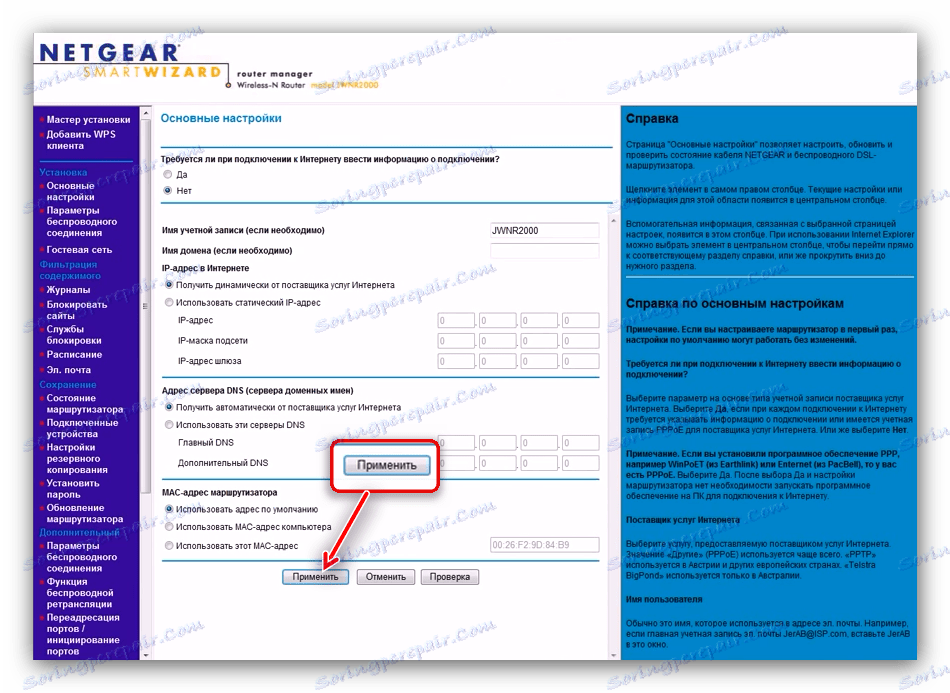
Статичка ИП адреса
Процедура конфигурисања рутера за статичку ИП везу је скоро иста као код динамичке адресе.
- У горњем делу опција означите ставку "Ниједно" .
- Затим изаберите "Користите статичку ИП адресу" и упишите жељене вредности у означена поља.
- У блок серверу имена домена изаберите "Користи ове ДНС сервере" и унесите адресе које је обезбедио оператер.
- Ако је потребно, поставите везивање на МАЦ адресу (о том смо разговарали у пасусу о динамичком ИП) и кликните на "Примени" да бисте довршили манипулацију.
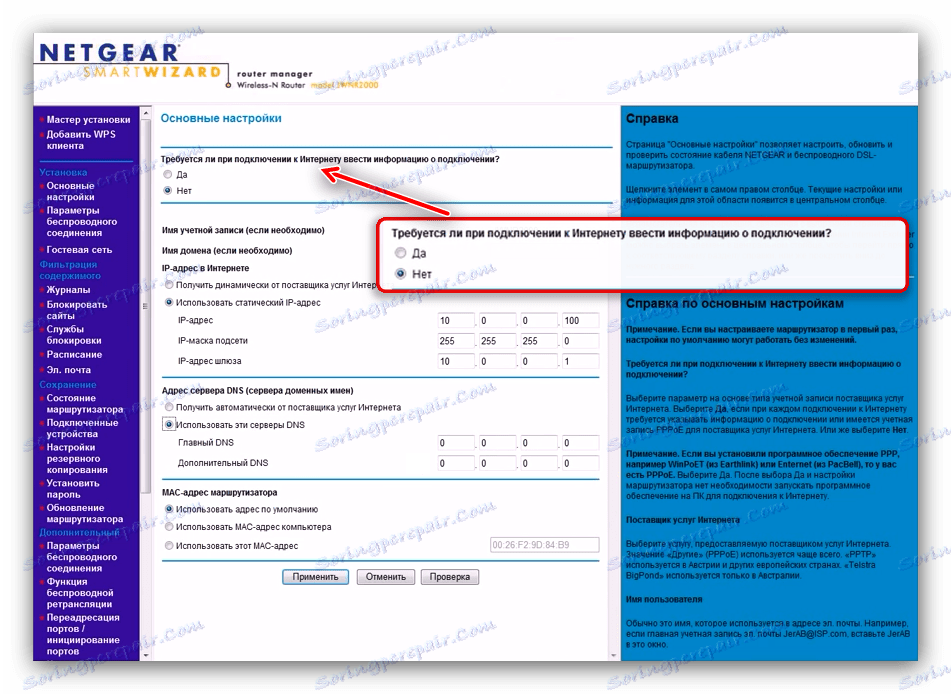
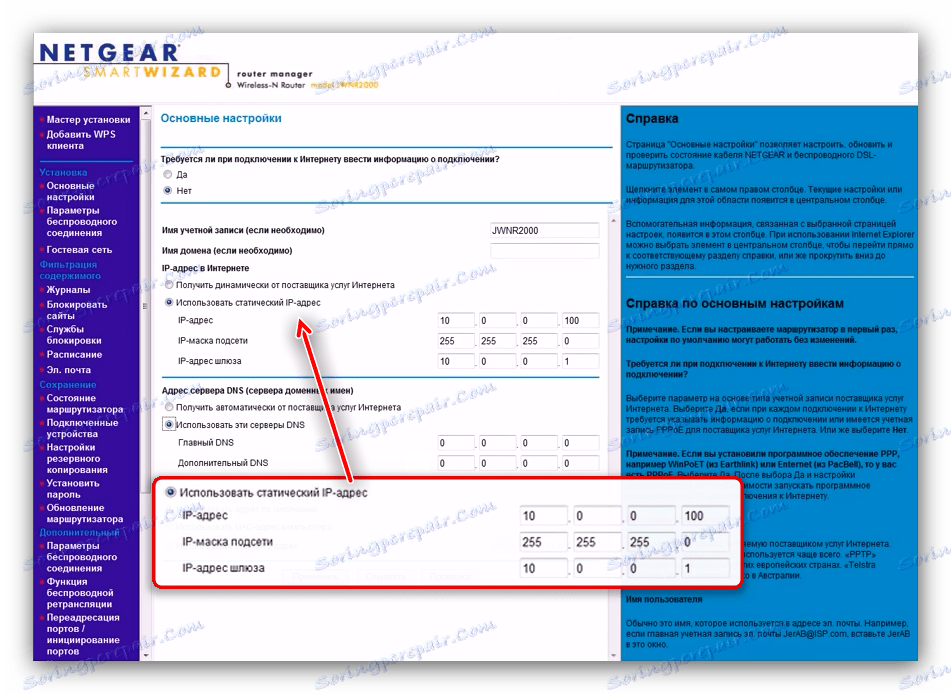
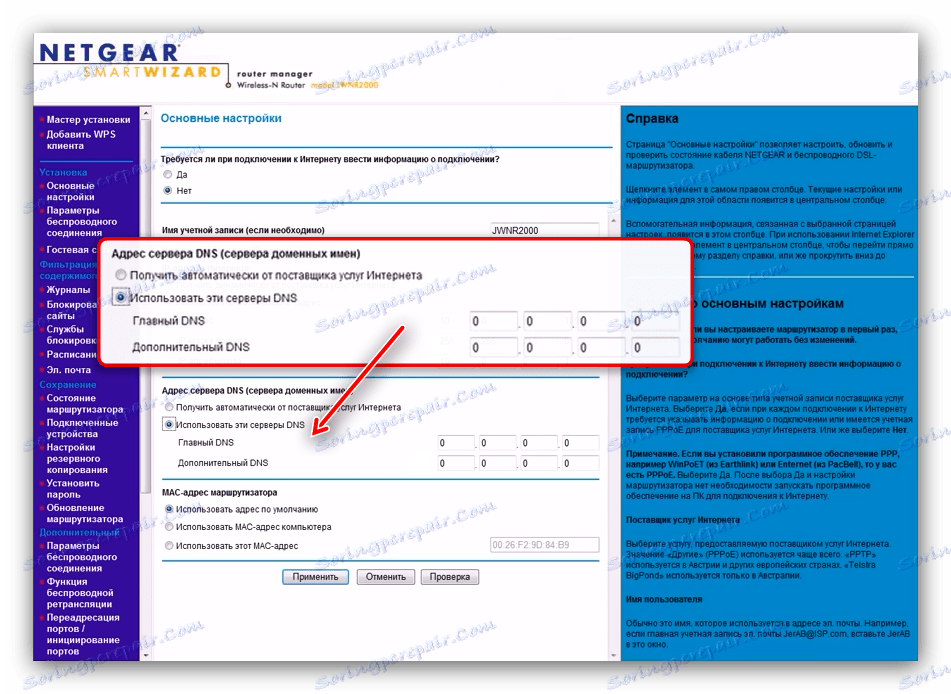
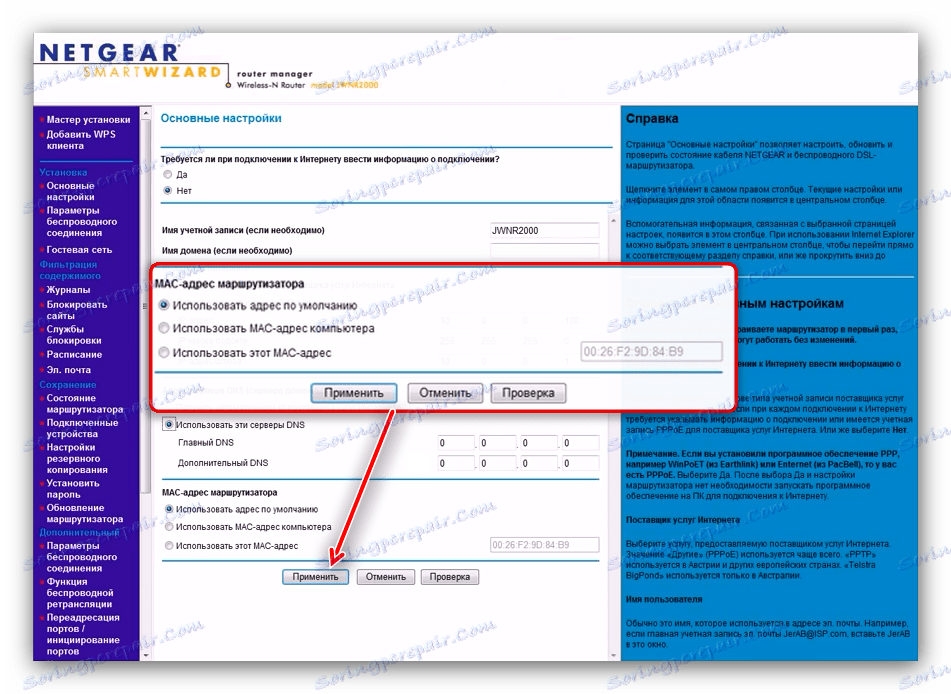
Као што видите, подешавање статичке и динамичке адресе је невероватно једноставно.
Ви-Фи подешавање
За потпуно функционисање бежичне везе на поменутом рутеру потребно је да направите низ подешавања. Потребни параметри се налазе у "Инсталација" - "Бежична подешавања" . 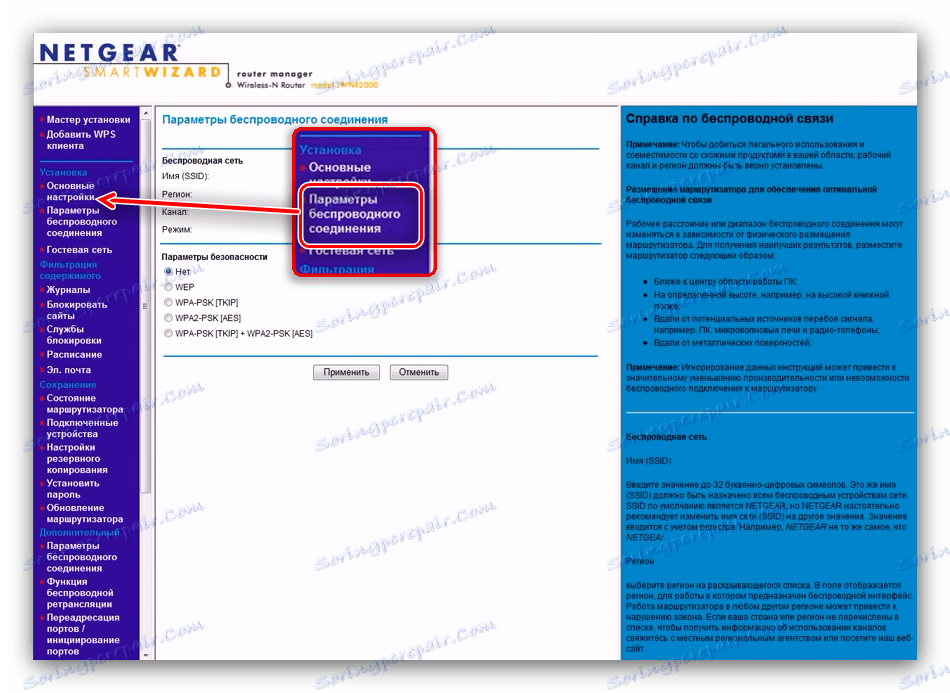
На Нетгеар гение фирмваре-у, опције се налазе у "Адд. Сеттингс " - " Сеттингс " - " Ви-Фи Нетворк Сеттингс " . 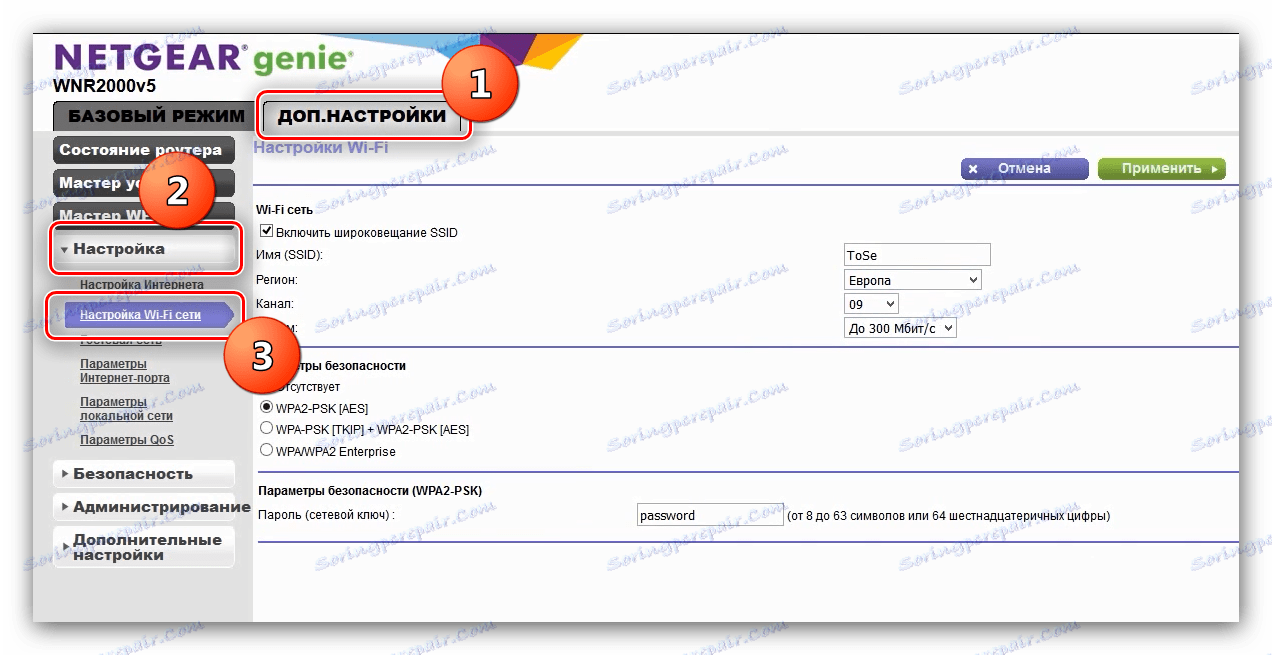
Да бисте конфигурисали бежичну везу, урадите следеће:
- У пољу "ССИД име" подесите жељено име Ви-Фи-а.
- Регион навести "Русија" (корисници из Руске Федерације) или "Европа" (Украјина, Белорусија, Казахстан).
- Положај опције "Моде" зависи од брзине интернет конекције - подесите вредност која одговара максималном пропусном опсегу везе.
- Препоручује се подешавања безбедности да бирају као "ВПА2-ПСК" .
- Последњи у колони "Пхрасе-пассворд" унесите лозинку за повезивање на Ви-Фи, а затим кликните на "Аппли" .
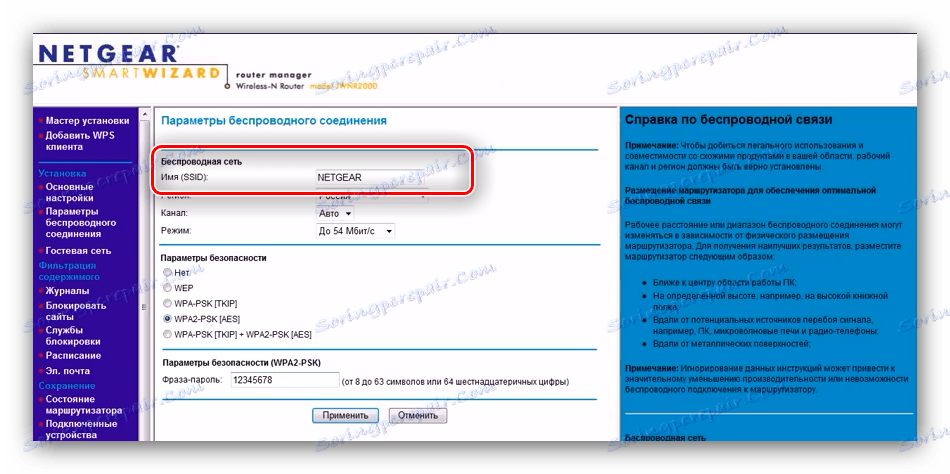
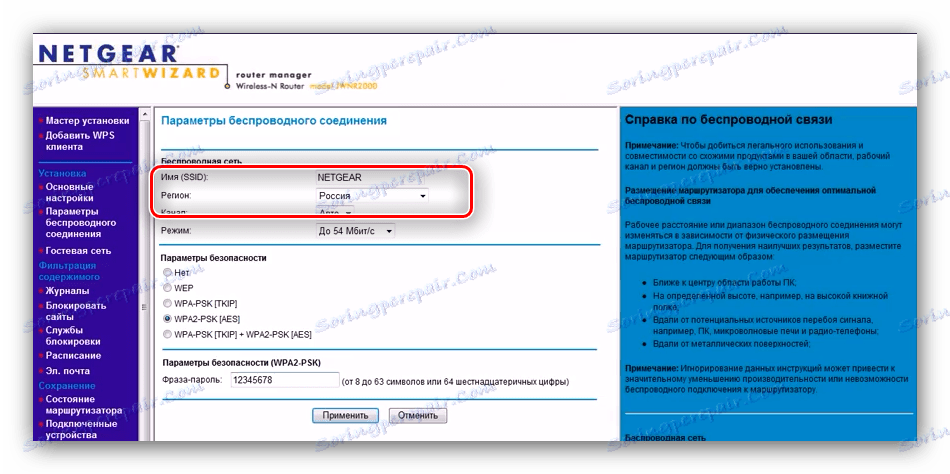
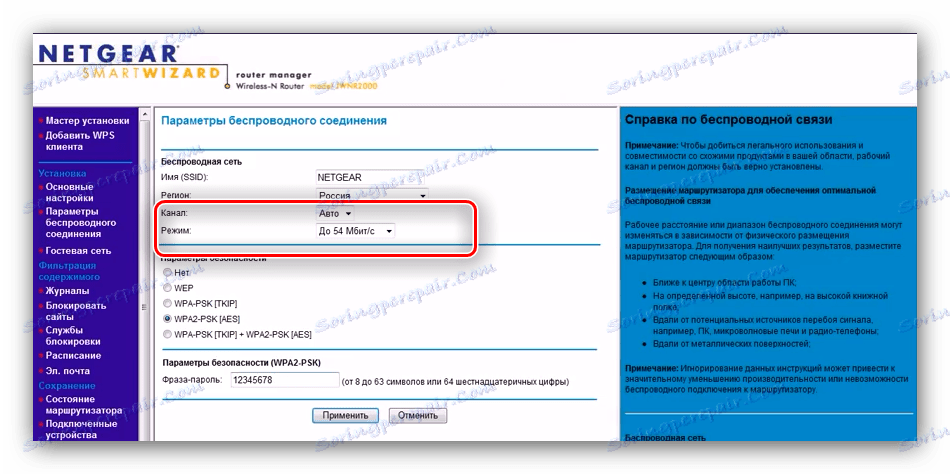
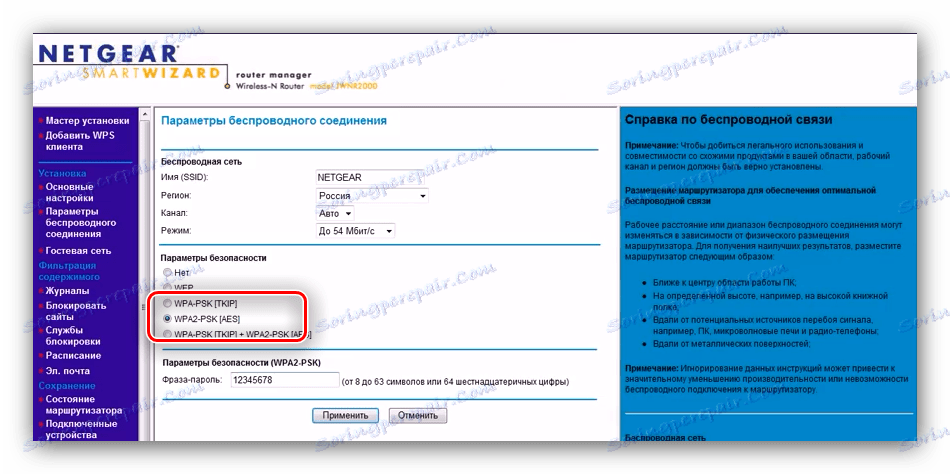
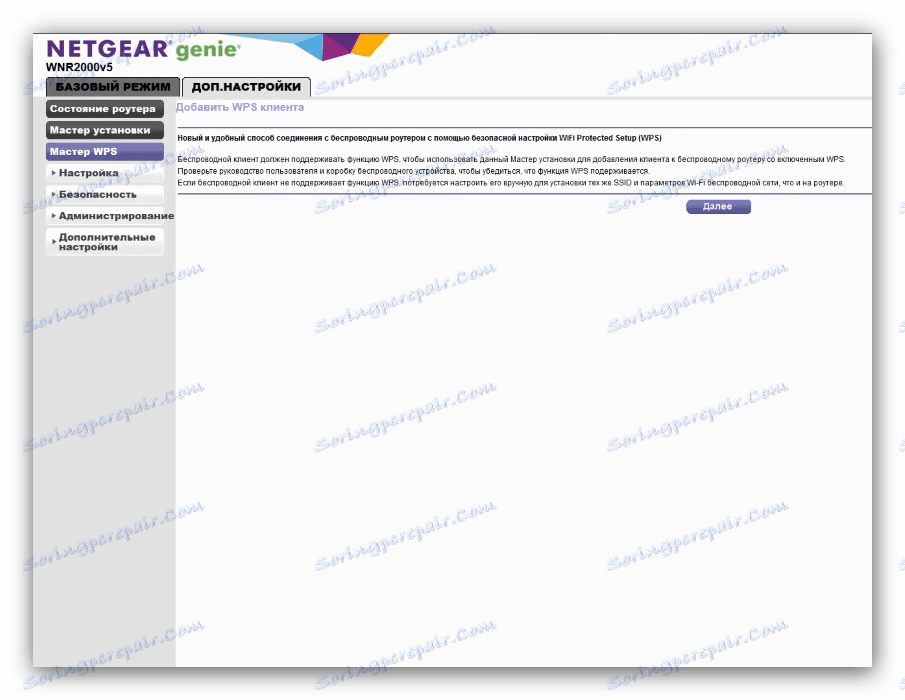
Ако су сва подешавања исправно унета, појавит ће се ви-фи веза са претходно изабраним именом.
ВПС
Рутери Нетгеар Н300 подржава опцију "Ви-Фи Протецтед Сетуп" , скраћено ВПС, што вам омогућава да се повежете на бежичну мрежу притиском специјалног дугмета на рутеру. Више информација о овој особини и његовој конфигурацији можете наћи у одговарајућем материјалу. 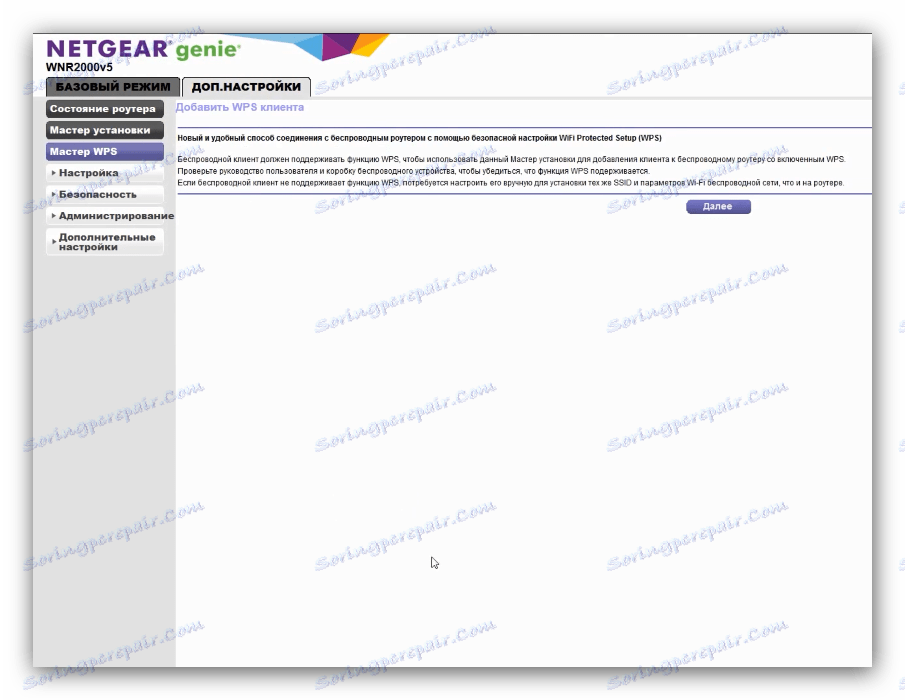
Више детаља: Шта је ВПС и како га конфигурирати
Овде се завршава наш Нетгеар Н300 Роутер Цонфигуратион Гуиде. Као што видите, поступак је веома једноставан и не захтева посебне способности од крајњег корисника.